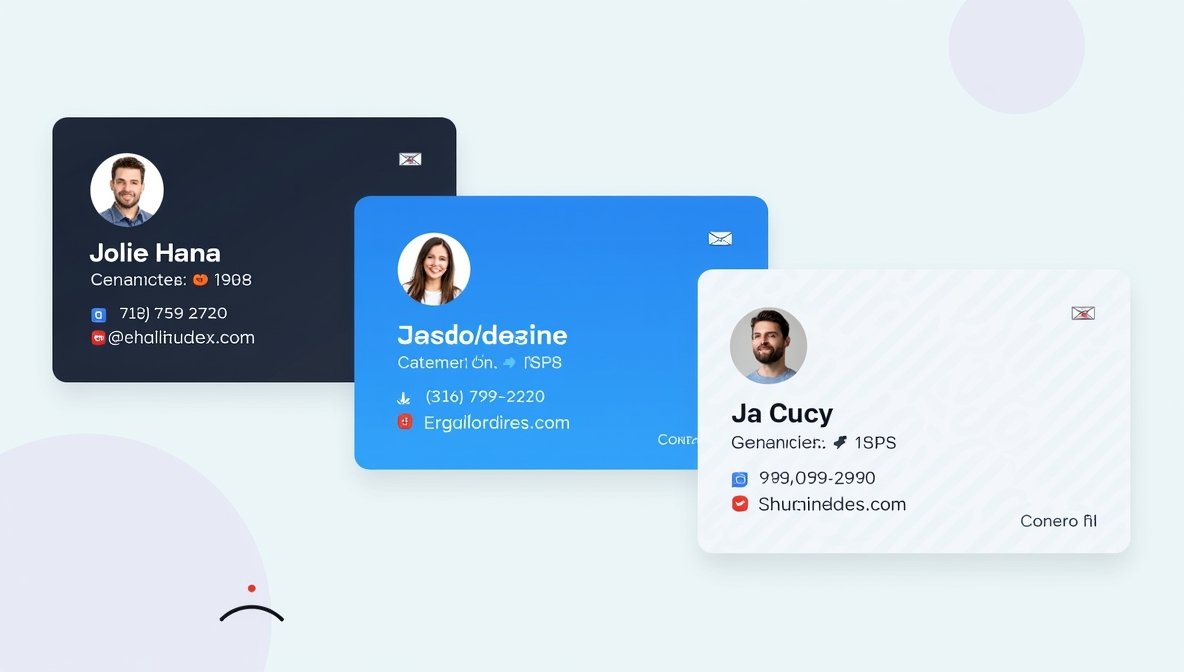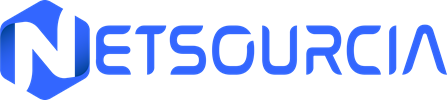Gmail : Guide complet pour envoyer une campagne emailing
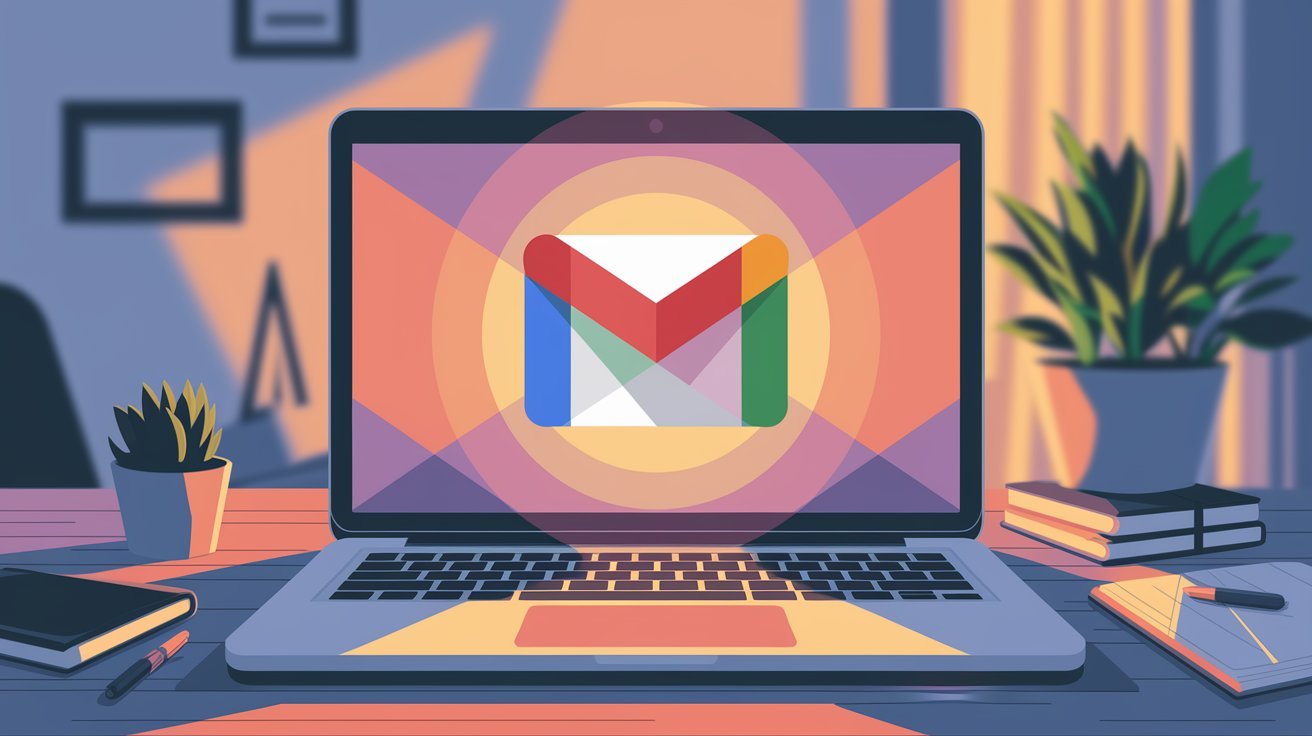
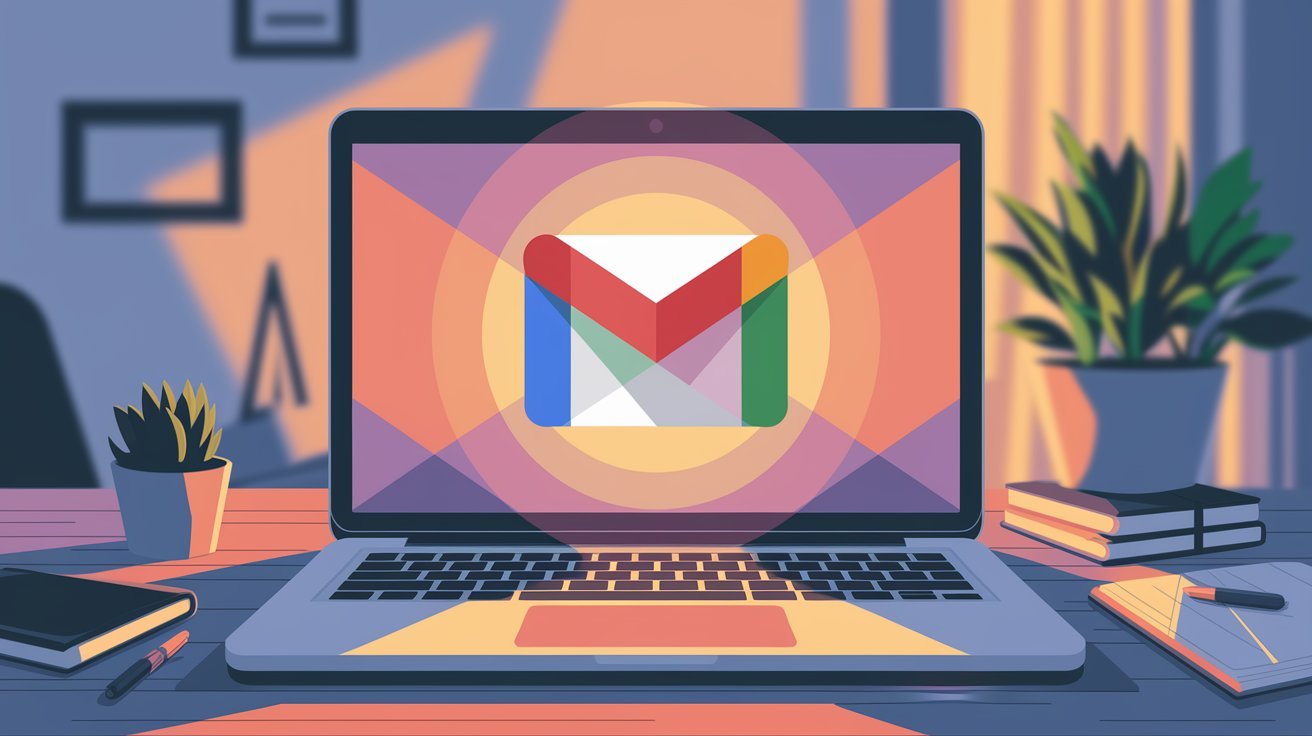
L’emailing est un outil essentiel pour le marketing digital et il est important d’en maitriser le fonctionnement et les avantages. Cet article explorera les possibilités de Gmail, un cas concret pour l’utilisation du publipostage. On analysera les conditions et les méthodes nécessaires pour réussir. L’utilisation de cet outil se concentrera sur l’utilisation de Gmail et de ses fonctionnalités pour l’envoi de campagne Emailing. Cet article se structure en suivant les étapes nécessaires pour configurer et lancer des campagnes d’emailing de manière simple. Il faut savoir que les fonctionnalités de Gmail permettent de créer un ciblage efficace et de personnaliser les emails.
Configuration et préparation
Le but de ce chapitre est d’expliquer la configuration d’un publipostage pour Gmail. Il est important de suivre les instructions, afin de mettre en place une campagne d’emailing, un outil de marketing digital crucial. Premièrement, il est important d’ouvrir son compte Gmail et de se rendre dans le menu d’applications en haut à droite. Il faut ensuite sélectionner « Drive », puis créer une nouvelle Google Sheets. Les Google Sheets permettent d’organiser les données de vos clients pour cibler en particulier des campagnes d’emailing. Il faut donner un nom à votre feuille de calcul. Puis, on doit créer des colonnes avec les coordonnées de chacun de nos clients. Dans tous les cas, il faut obligatoirement que la colonne « Email » soit présente. Il faut copier et coller les données de la prospection dans les feuilles de calcul.
Ensuite, il faut créer une nouvelle message dans Gmail. Ce message est un brouillon que vous pourrez modifier plus tard et qui pourra être utilisé ensuite par le module d’extension. Ce qui est important dans ce chapitre, c’est créer une nouvelle feuille de calcul, y insérer les coordonnées des clients et de créer le squelette d’un message ciblé. Il est important de savoir que le champ « Destinataire » doit rester vide. Le module complémentaire va s’occuper d’envoyer les emailings. C’est un bon moyen d’avoir une communication directe avec les clients.
Étapes pour lancer une campagne emailing
Ce chapitre explique les étapes pour lancer une campagne emailing. Premièrement, on doit retourner sur la feuille de calcul Google et cliquer sur « Modules Complémentaires », puis « Télécharger des modules complémentaires ». Après, il faut rechercher le module nommé « Yet Another Mail Merge » et l’installer. On doit retourner sur l’onglet « Modules Complémentaires » qui est maintenant disponible. On place la souris dessus et sélectionner « Démarrer le publipostage ».
D’autre part, on doit sélectionner le brouillon de l’email que vous avez rédiger plus tôt afin de l’envoyer. On doit aussi choisir le mode d’envoi : immédiat ou à une heure/date ultérieure. En plus de ces étapes, il est conseillé de tester l’email. Il faut l’envoyer à votre adresse et éventuellement à quelques collègues pour vérifier l’affichage, éviter les coquilles ou d’éventuels problèmes avec les images. Le module YAMM permet d’envoyer 50 emails par jour gratuitement. Si on veut envoyer plus d’emails, on peut choisir une formule payante. Ce chapitre explique le fonctionnement du publipostage et les différentes étapes nécessaires pour lancer une campagne d’emailing. Enfin, il détaille comment personnaliser les emails avec les balises de votre feuille de calcul.
Personnalisation des emails avec les balises
Ce chapitre est dédié à la personnalisation des emails grâce aux balises. Il est essentiel de comprendre cela si on veut créer des emailings efficaces et bien ciblés. L’utilisation des balises permet de personnaliser les emails, ce qui augmente l’engagement des lecteurs. En utilisant les balises, on peut insérer des informations spécifiques à chaque destinataire. On peut se servir des informations dans la colonne « Email » créée plus tôt. On peut donc personnaliser l’objet de l’email et le corps du message, en fonction des données disponibles.
On peut utiliser la balise $%Nom de la colonne% dans le corps du message. Par exemple : « Bonjour $%Prénom%, nous vous contactons pour vous proposer une offre exceptionnelle… ». On peut aussi personnaliser les objets des emails grâce aux balises avec le prénom, par exemple, toujours à l’aide de la balise $%Prénom%. C’est important, car les objets personnalisés attirent plus l’attention et augmentent le taux d’ouverture des emails.
Optimisation des campagnes emailing
Pour optimiser une campagne emailing, il faut d’abord réfléchir à la segmentation de la liste de diffusion. On parle de Google Sheets. On peut donc facilement segmenter en créant plusieurs feuilles de calcul avec un ciblage différent et de différents messages. Cela permet de concevoir des messages pertinents pour chaque groupe de destinataires.
Pour maximiser l’efficacité, il est essentiel de tester différentes approches. Cela veut dire que on peut expérimenter avec différents objets, différents contenus et différents moments d’envoi. En expérimentant, on peut identifier les stratégies qui fonctionnent le mieux auprès des vos clients. Il est important d’analyser les résultats des campagnes emailing. En suivant les indicateurs clés, on peut analyser le taux d’ouverture, le taux de clics et le nombre de désinscriptions. Cette analyse permet de prendre des décisions et de s’adapter.
Les avantages de l’utilisation de Gmail pour l’emailing
Choisir Gmail pour l’emailing offre plusieurs avantages clés, surtout si vous avez des clients qui utilisent également Gmail. La principale raison est la délivrabilité. L’emailing envoyé via Gmail atterrit directement dans la boîte de réception principale. L’emailing est facilement accessible, augmentant la visibilité de votre message par rapport aux outils qui placent souvent les emails dans l’onglet « Promotions ». Gmail est intuitif et facile à utiliser, même pour les débutants. La création et l’envoi des emails sont simples et rapides, ne nécessitant pas de compétences techniques avancées.
L’utilisation de Google Sheets et du module Yet Another Mail Merge ensemble constitue une combinaison de possibilités pour les campagnes emailing. En utilisant le publipostage, on peut envoyer des emails personnalisés à un grand nombre de contacts sans avoir à les saisir manuellement. La version gratuite de Yet Another Mail Merge permet d’envoyer jusqu’à 50 emails par jour, ce qui est suffisant pour les petites entreprises ou pour les tests initiaux. Pour les besoins plus importants, des options payantes proposent des envois quotidiens plus volumineux.
Conseils pour une campagne emailing percutante
Pour une campagne d’emailing percutante, il faut d’abord se concentrer sur l’objet des emails. Il faut créer des objets concis, captivants et pertinents. L’objectif est d’attirer l’attention des destinataires. Les émoticônes peuvent aider à rendre l’objet plus attrayant. La personnalisation de l’objet peut beaucoup aider.
La conception de l’email lui-même est également importante. Il faut que l’email soit clair, facile à lire et qu’il contienne des informations pertinentes. L’utilisation d’une mise en page simple, avec des titres, des sous-titres et des puces, peut améliorer la lisibilité. Il faut aussi optimiser les appels à l’action. Les boutons d’appel à l’action doivent être clairement visibles.
Les limites de Gmail pour l’emailing
Bien que Gmail soit un excellent outil pour l’emailing, il a certaines limites. Une des limites est la quantité d’envois quotidiens. Le module Yet Another Mail Merge permet d’envoyer 50 emails par jour dans la version gratuite. Si vous avez une liste de diffusion importante, cela peut être un peu lent. Pour envoyer plus d’emails, il faudra passer sur une version payante qui permettra d’augmenter le nombre d’emails. Il faut aussi faire attention au design des emails. Gmail n’est pas conçu pour créer des emails très élaborés avec beaucoup de graphiques et de mises en page complexes. Les options de personnalisation sont limitées si on les compare à celles des outils d’emailing dédiés.
De plus, Gmail n’offre pas de suivi et d’analyse aussi détaillés que certains outils d’emailing. Il est donc un peu plus difficile de mesurer précisément l’efficacité d’une campagne. Ce genre d’informations est utile si vous souhaitez affiner vos stratégies et améliorer vos résultats.
En conclusion, l’utilisation de Gmail et du module Yet Another Mail Merge est une solution pratique pour envoyer des campagnes emailing, notamment pour les petites entreprises ou les démarches de marketing. Elle offre une simplicité d’utilisation, un ciblage et une personnalisation efficace. Les avantages, comme une bonne délivrabilité et une configuration facile via Google Sheets, la rendent attrayante.
Cependant, il est important de prendre en compte les limites de l’outil, notamment en termes de volume d’envois. La personnalisation et l’analyse des résultats peuvent être moins poussées comparativement à des plateformes d’emailing dédiées. En suivant les conseils et en tenant compte de ces éléments, vous pouvez utiliser Gmail comme un outil efficace pour votre marketing digital.